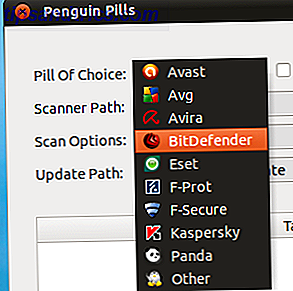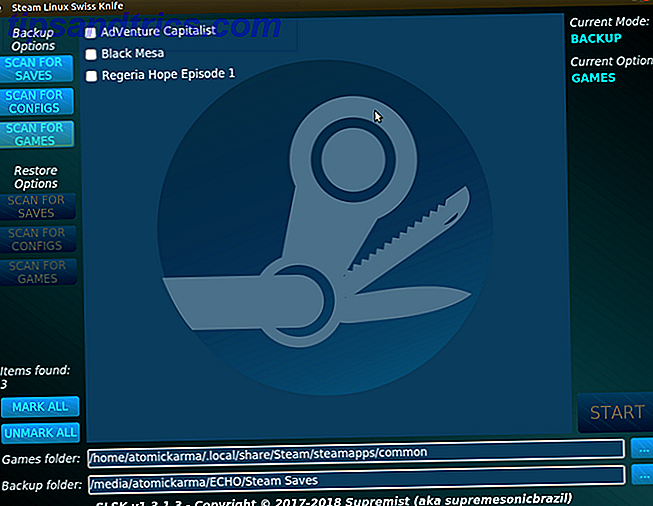Άρρωστο του Twitter; Ταίριαξε με το Facebook; Η κατάχρηση σε απευθείας σύνδεση και το περιεχόμενο NSFW που σας κατεβαίνουν; Απλά θέλετε να ανταλλάξετε ιδέες μακριά από την αντανάκλαση των ανθρώπων που σας αντιτίθενται;
Mastodon: Τι πρέπει να ξέρετε για το νέο κοινωνικό δίκτυο Mastodon: Τι πρέπει να ξέρετε για το νέο κοινωνικό δίκτυο Mastodon: Τι πρέπει να ξέρετε για το νέο κοινωνικό δίκτυο Mastodon: Τι πρέπει να ξέρετε για το νέο κοινωνικό δίκτυο; Εδώ είναι όλα όσα πρέπει να ξέρετε για τον νεοφερμένο. Διαβάστε περισσότερα . Και χάρη στον χαρακτήρα του ανοιχτού κώδικα, είναι δυνατό να δημιουργήσετε το δικό σας παράδειγμα Mastodon, επιτρέποντας τη συνομιλία σε οποιοδήποτε θέμα και δίνοντας στους χρήστες σας κάποια ασφάλεια και ιδιωτικότητα από τους τρουλούς όλων των ειδών.
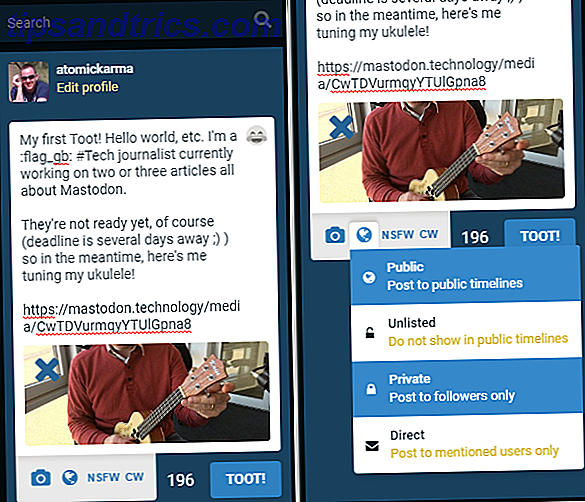
Εάν δεν είστε εξοικειωμένοι με το Mastodon, εδώ είναι τα βασικά. Οι toots είναι σαν tweets και μπορούν να αποτελούνται από 500 χαρακτήρες (σε αντίθεση με το όριο των 140 χαρακτήρων του Twitter). Ελέγξτε την πρόσφατη ματιά μας στο Mastodon Mastodon: Τι πρέπει να ξέρετε για το νέο κοινωνικό δίκτυο Mastodon: Τι πρέπει να ξέρετε για το νέο κοινωνικό δίκτυο Mastodon είναι έξω για να καταργήσετε Twitter ως το καλύτερο κοινωνικό δίκτυο microblogging εκεί έξω - αλλά θα επιτύχει ; Εδώ είναι όλα όσα πρέπει να ξέρετε για τον νεοφερμένο. Διαβάστε περισσότερα για να δείτε πώς όλα λειτουργούν.
Τι θα χρειαστείτε
Τα παρακάτω απαιτούνται για να δημιουργήσετε τη δική σας παρουσία του Mastodon:
- Ένας εξυπηρετητής ιστού που τρέχει το Ubuntu Server 16.04. Μπορείτε να βρείτε φθηνούς λογαριασμούς διακομιστών κάτω των $ 10 το μήνα στο Vultr.com, παρόλο που διατίθενται άλλες λύσεις.
- Ένα μη χρησιμοποιούμενο όνομα τομέα που δείχνει προς το διακομιστή. Αυτό σημαίνει ότι οι εγγραφές DNS στον κεντρικό υπολογιστή του τομέα ιστού έχουν οριστεί για να παραπέμπουν τους επισκέπτες στη διεύθυνση IP του διακομιστή Ubuntu. Ο τρόπος με τον οποίο γίνεται αυτό διαφέρει μεταξύ παρόχων, οπότε ελέγξτε την αντίστοιχη τεκμηρίωση.
- Ένας λογαριασμός Mailgun για τη διαχείριση των εγγραφών στην παράσταση Mastodon. Αυτό είναι διαθέσιμο δωρεάν, αλλά τα στοιχεία της πιστωτικής σας κάρτας απαιτούνται για να στείλετε τα πρώτα 10.000 μηνύματα ηλεκτρονικού ταχυδρομείου. Προχωρήστε στη σελίδα εγγραφής του Mailgun για να δημιουργήσετε έναν λογαριασμό και σιγουρευτείτε ότι ακολουθείτε τις οδηγίες επαλήθευσης τομέα για να βεβαιωθείτε ότι ο νέος / μη χρησιμοποιούμενος τομέας ηλεκτρονικού ταχυδρομείου σας παρατίθεται ως ενεργός.
Η εγκατάσταση του Mastodon απαιτεί τρία βασικά στοιχεία:
- Docker - χρήσιμο λογισμικό εικονικοποίησης Πώς να κάνετε ασφαλή δοκιμή εφαρμογών επιφάνειας εργασίας σε ένα ασφαλές κοντέινερ με Docker Πώς να κάνετε ασφαλείς δοκιμές εφαρμογών επιφάνειας εργασίας σε ένα ασφαλές εμπορευματοκιβώτιο Με το Docker Docker είναι μια δημοφιλής πλατφόρμα για την ανάπτυξη και τη δοκιμή εφαρμογών που βασίζονται σε διακομιστές. Αλλά ξέρατε ότι μπορείτε επίσης να το χρησιμοποιήσετε για ασφαλή και ασφαλή εκτέλεση νέων προγραμμάτων στην επιφάνεια εργασίας σας; Διαβάστε περισσότερα
- Mastodon - το ίδιο το κοινωνικό δίκτυο
- Nginx (προφέρεται EngineX) - λογισμικό διακομιστή πολλαπλών χρήσεων, που χρησιμοποιείται στην περίπτωση αυτή ως αντίστροφη μεσολάβηση
(Ο αντίστροφος διακομιστής μεσολάβησης επιτρέπει σε έναν διακομιστή να ανακτά πόρους ή δεδομένα από έναν ή περισσότερους άλλους διακομιστές για λογαριασμό ενός πελάτη. Σε πολλές περιπτώσεις, αυτό είναι ένα μέτρο ασφαλείας για την προστασία του διακομιστή.)
Θα χρειαστείτε επίσης μια σύνδεση SSH στο διακομιστή σας. Αυτό είναι διαθέσιμο μέσω του τερματικού στο Linux (ή macOS). Εάν χρησιμοποιείτε SSH σε Windows 4 Εύκολοι τρόποι χρήσης SSH Στα Windows 4 Εύκολοι τρόποι χρήσης SSH Στα Windows SSH είναι η de facto λύση για την ασφαλή πρόσβαση σε απομακρυσμένα τερματικά σε Linux και άλλα συστήματα που μοιάζουν με UNIX. Αν έχετε απομακρυσμένο διακομιστή SSH που θέλετε να έχετε πρόσβαση, θα πρέπει να κάνετε λήψη ενός προγράμματος-πελάτη SSH .... Διαβάστε περισσότερα, κάντε λήψη και εγκαταστήστε το PuTTY.
Δημιουργήστε τη σύνδεση SSH και την εγκατάσταση του Docker
Θα χρειαστεί να συνδεθείτε στο διακομιστή σας μέσω SSH και να συνδεθείτε με τα συνηθισμένα διαπιστευτήρια διαχειριστή. Μόλις γίνει αυτό, δημιουργήστε έναν χρήστη που ονομάζεται "mastodon", εκχωρήστε προνόμια root και μεταβείτε στον νέο χρήστη:
adduser mastodon usermod -aG sudo mastodon su - mastodon Στη συνέχεια, ενημερώστε τη βάση δεδομένων πακέτων και εγκαταστήστε τα εργαλεία διαχείρισης:
sudo apt-get update sudo apt-get install apt-transport-https software-properties-common Το repo του Docker χρειάζεται ένα κλειδί GPG, το οποίο μπορείτε να αποκτήσετε
sudo apt-key adv --keyserver hkp://p80.pool.sks-keyservers.net:80 --recv-keys 58118E89F3A912897C070ADBF76221572C52609D Στη συνέχεια, προσθέστε το αποθετήριο Docker στις πηγές και ενημερώστε ξανά.
sudo apt-add-repository 'deb https://apt.dockerproject.org/repo ubuntu-xenial main' sudo apt-get update Για να διασφαλιστεί ότι αυτό θα λειτουργήσει σωστά, το Docker θα πρέπει να εγκαταστήσει το δικό του αποθετήριο αντί της έκδοσης του επίσημου repo του Ubuntu 16.04. Αυτή η πολιτική θα εξασφαλίσει ότι θα συμβεί αυτό:
sudo apt-cache policy docker-engine Τώρα μπορείτε να εγκαταστήσετε το Docker:
sudo apt-get install -y docker-engine Περιμένετε μέχρι να ολοκληρωθεί αυτό. Η εγκατάσταση περιλαμβάνει ένα δαίμονα που τρέχει το Docker όταν ξεκινάει ο διακομιστής. Ελέγξτε την κατάσταση με
sudo systemctl status docker Θα δείτε μερικές γραμμές κειμένου - αναζητήστε "ενεργό (τρέξιμο)" για να επιβεβαιώσετε ότι όλα είναι όπως πρέπει.
Ρύθμιση παραμέτρων με το Docker Compose
Η δημιουργία μιας νέας ομάδας χρηστών θα εξοικονομήσει χρόνο εισάγοντας την εντολή sudo κάθε φορά που εκτελείτε μια οδηγία Docker σε αυτή τη διαμόρφωση. Κάνετε αυτό με
sudo usermod -aG docker $(whoami) Ολοκληρώστε αυτό το βήμα εξάγοντας τη ρύθμιση SSH (έξοδος) και, στη συνέχεια, συνδεθείτε ξανά.

Το Docker Compose παρέχεται για τη διαχείριση της λειτουργίας των εφαρμογών Docker πολλαπλών κοντέινερ. Στο github.com/docker/compose/releases θα βρείτε την πιο πρόσφατη έκδοση. Σημειώστε τον αριθμό, καθώς θα χρειαστεί να το εισαγάγετε στην επόμενη εντολή, αντικαθιστώντας την για "xxx":
sudo curl -o /usr/local/bin/docker-compose -L "https://github.com/docker/compose/releases/download/xxx/docker-compose-$(uname -s)-$(uname -m)" Κάντε το εκτελέσιμο:
sudo chmod +x /usr/local/bin/docker-compose Μπορείτε να ελέγξετε ότι είναι εγκατεστημένο το Docker Compose
docker-compose -v Στη συνέχεια εμφανίζεται ο αριθμός έκδοσης, και θα πρέπει να ταιριάζει με την έκδοση που κατεβάσατε - προσέξτε τους αριθμούς που αντικαταστήσατε με την επιβεβαίωση.
Εγκαταστήστε το Mastodon
Όλη η προετοιμασία γίνεται. Τώρα είστε έτοιμοι να εγκαταστήσετε τον ίδιο τον Mastodon. Μεταβείτε στον δευτερεύοντα κατάλογο mastodon:
cd /home/mastodon Στη συνέχεια, κλωνοποιήστε το mastodon.git στον κατάλογο, στη συνέχεια ανοίξτε τη θέση και δημιουργήστε ένα αντίγραφο του αρχείου .env.production.sample.
git clone https://github.com/tootsuite/mastodon.git cd mastodon cp .env.production.sample .env.production Μπορείτε να χρησιμοποιήσετε αυτό το αρχείο σε λίγο. Πρώτα, κατασκευάστε την εικόνα Docker.
docker-compose build Αυτό θα διαρκέσει λίγο. Μόλις ολοκληρωθεί, μπορείτε να χρησιμοποιήσετε αυτήν την εντολή για να δημιουργήσετε τρία μυστικά κλειδιά:
docker-compose run --rm web rake secret 
Εκτελέστε αυτό τρεις φορές, αντιγράψτε και επικολλήστε κάθε μοναδικό κλειδί σε ένα πρόγραμμα επεξεργασίας κειμένου. Με τις τρεις έτοιμες, εκτελέστε το αρχείο .env.production στο nano.
sudo nano .env.production Αναζητήστε τα παρακάτω πεδία: PAPERCLIP_SECRET, SECRET_KEY_BASE και OTP_SECRET. Κάθε ένα από αυτά πρέπει να έχει ένα από τα μυστικά κλειδιά που έχουν εισαχθεί εναντίον τους.
Προσθέστε τις ρυθμίσεις Mailgun
Ήρθε η ώρα να προσθέσετε τις λεπτομέρειες για το λογαριασμό ηλεκτρονικού ταχυδρομείου Mailgun. Μεταβείτε στη διεύθυνση https://app.mailgun.com/app/domains και κάντε κλικ στον τομέα. Βρείτε την προεπιλεγμένη σύνδεση SMTP και τον προεπιλεγμένο κωδικό πρόσβασης και αντιγράψτε τις λεπτομέρειες στο αρχείο .env.production ως καταχωρήσεις SMTP_LOGIN και SMTP_PASSWORD.
Στη συνέχεια, αναζητήστε SMTP_FROM_ADDRESS και βεβαιωθείτε ότι η καταχώριση για αυτό έχει ένα όνομα που αρχίζει "ειδοποιήσεις", όπως ειδοποιήσεις@domeni.name. Τέλος, αναζητήστε LOCAL_DOMAIN και προσθέστε το όνομα τομέα που χρησιμοποιείτε για αυτό το έργο.
Όταν τελειώσετε, πατήστε CTRL + X για αποθήκευση και κλείσιμο και, στη συνέχεια, ξαναχτίστε το Docker.
docker-compose build Οι ακόλουθες εντολές θα διασφαλίσουν ότι η μεταφορά δεδομένων και η προ -συγκέντρωση των ενεργειών λειτουργεί όπως προβλέπεται.
docker-compose run --rm web rails db:migrate docker-compose run --rm web rails assets:precompile Αυτές οι εντολές θα χρειαστούν μια στιγμή για να ολοκληρωθεί. Αφού τελειώσετε, ενεργοποιήστε το δοχείο:
docker-compose up -d Ενεργοποίηση του Nginx
Το Nginx χρησιμοποιείται σε αυτή τη ρύθμιση ως αντίστροφη μεσολάβηση.

Εγκαταστήστε το με:
sudo apt-get install nginx Το Nginx έχει προεπιλεγμένο προφίλ, το οποίο θα πρέπει να διαγράψετε:
sudo rm /etc/nginx/sites-available/default sudo rm /etc/nginx/sites-enabled/default Δημιουργήστε ένα νέο προφίλ με το
sudo touch /etc/nginx/sites-available/mastodon Στη συνέχεια, θα πρέπει να δημιουργήσετε έναν συμβολικό σύνδεσμο για την πρόσβαση στο προφίλ:
sudo ln -s /etc/nginx/sites-available/mastodon /etc/nginx/sites-enabled/mastodon Στη συνέχεια, έχετε ένα αρχείο ρυθμίσεων για να αντιγράψετε στον επεξεργαστή κειμένου. Επισκεφθείτε αυτήν τη σελίδα Github και αντιγράψτε τα περιεχόμενα και, στη συνέχεια, επικολλήστε τα
sudo nano /etc/nginx/sites-available/mastodon Με το αρχείο ανοιχτό, βρείτε κάθε εμφάνιση του example.com και αντικαταστήστε το με το όνομα τομέα που χρησιμοποιείτε. Βεβαιωθείτε ότι έχετε παραλείψει το "www".

Πατήστε CTRL + X για αποθήκευση και έξοδο.
Αποκτήστε ένα πιστοποιητικό SSL και εκτελέστε το Mastodon!
Βρίσκεστε τώρα στην οπτική γωνία της εκτόξευσης της παρουσίας σας Mastodon και δημιουργώντας το δικό σας κοινωνικό δίκτυο. Αλλά για να είναι αξιόπιστη, θα χρειαστείτε ένα πιστοποιητικό SSL.
Ξεκινήστε με την εγκατάσταση του certbot PPA, και στη συνέχεια certbot ίδια:
sudo add-apt-repository ppa:certbot/certbot sudo apt-get update sudo apt-get install certbot Στη συνέχεια, σταματήστε το Nginx, ώστε να μπορούν να δημιουργηθούν τα πιστοποιητικά SSL.
sudo systemctl stop nginx.service Ακολουθήστε αυτό με την παρακάτω εντολή, αντικαθιστώντας το example.com με το δικό σας domain name.
sudo letsencrypt certonly --standalone -d example.com Ακολουθήστε τις οδηγίες για να ολοκληρώσετε τη διαδικασία. Όταν τελειώσετε, επιστρέψτε στον κατάλογο mastodon:
cd /home/mastodon/mastodon Το επόμενο βήμα είναι να σταματήσετε προσωρινά το Docker:
docker-compose down 
Είμαστε σχεδόν έτοιμοι - τρέξτε αυτές τις εντολές με τη σειρά τους:
docker-compose build docker-compose run --rm web rails assets:precompile docker-compose run --rm web rails db:migrate docker-compose up -d Περιμένετε μέχρι να ολοκληρωθούν αυτές οι εντολές και στη συνέχεια να επαναφέρετε το Nginx:
sudo systemctl restart nginx.service Τώρα, αν όλα έχουν τρέξει εντάξει, θα πρέπει να μπορείτε να ανοίξετε το παράθυρο του προγράμματος περιήγησης και να κατευθυνθείτε προς τη νέα παρουσία Mastodon για να δείτε ότι λειτουργεί!
Οποιοδήποτε πρόβλημα εδώ, δυστυχώς, θα σημαίνει επανάληψη όσων κάνατε μέχρι τώρα. Εάν η .production είναι σωστή και το Mailgun λειτουργεί, τότε απλά συνεχίστε τα βήματα που ακολουθούν την τελευταία αποθήκευση της .production.Note ότι αν ο τομέας σας δεν έχει ρυθμιστεί σωστά με τον καταχωρητή τομέα και με το Mailgun, τότε δεν θα μπορείτε να εκτελέσετε το Mastodon μέχρι να επιλυθούν αυτά τα προβλήματα.
Σημειώστε ότι αν ο τομέας σας δεν έχει ρυθμιστεί σωστά με τον καταχωρητή τομέα και με το Mailgun, τότε δεν θα μπορείτε να εκτελέσετε το Mastodon μέχρι να επιλυθούν αυτά τα προβλήματα.
Είστε έτοιμοι και τρέχετε: Αυτοματοποιήστε τις εργασίες και διαχειριστείτε το Mastodon
Είμαστε εντυπωσιακά κοντά στο τέλος τώρα. Μόλις μερικά λεπτά και θα μπορείτε να δημοσιεύσετε την παρουσία σας Mastodon.
Ορισμένες εργασίες πρέπει να αυτοματοποιηθούν. Μεταβείτε στον κατάλογο mastodon και δημιουργήστε έναν νέο κατάλογο για τις εργασίες cron - οδηγίες που εκτελούνται σε προκαθορισμένο χρόνο.
cd /home/mastodon nano mastodon_cron Στο αρχείο κειμένου, προσθέστε:
cd /home/mastodon/mastodon docker-compose run --rm web rake mastodon:media:clear docker-compose run --rm web rake mastodon:push:refresh docker-compose run --rm web rake mastodon:push:clear docker-compose run --rm web rake mastodon:feeds:clear Έξοδος με CTRL + Y, μετά εισαγάγετε:
sudo chmod +x mastodon_cron && sudo crontab -e Το αρχείο crontab - ένα είδος δείκτη ελέγχου όλων των προγραμματισμένων (cron) scripts - θα ανοίξει. Εισάγετε αυτήν τη γραμμή στο τέλος:
0 0 * * * /home/mastodon/mastodon_cron>/home/mastodon/mastodon_log Πατήστε CTRL + X για αποθήκευση και έξοδο.
Ανανεώστε το SSL
Αν και το πιστοποιητικό SSL έχει ρυθμιστεί, θα λήξει μετά από 90 ημέρες. Η λύση είναι μια εργασία cron που ανανεώνει αυτόματα το πιστοποιητικό. Εισαγωγή
sudo crontab -e ... στη συνέχεια μετακινηθείτε στο τέλος του αρχείου και προσθέστε τις στις γραμμές:
0 1 * * 1 /usr/bin/letsencrypt renew>>/home/mastodon/letsencrypt.log 5 1 * * 1 /bin/systemctl reload nginx Πάλι, πατήστε CTRL + X για αποθήκευση και έξοδο. η εντολή θα ανανεώσει ένα πιστοποιητικό ηλικίας άνω των 60 ημερών, την 1η ώρα τη Δευτέρα. Στη συνέχεια θα φορτώσει ξανά το Nginx.
Mastodon Administration
Όλα είναι έτοιμα τώρα. Οποιοσδήποτε μπορεί να κατευθυνθεί στην υποομάδα του Mastodon για να εγγραφεί και να αρχίσει να στέλνει τα toots τους. Αυτό περιλαμβάνει εσείς - αλλά βεβαίως, θα χρειαστείτε ένα λογαριασμό με αυξημένα δικαιώματα. Ξεκινήστε δημιουργώντας το λογαριασμό σας και κάνοντας κλικ στο σύνδεσμο στο μήνυμα ηλεκτρονικού ταχυδρομείου επιβεβαίωσης.

Στη συνέχεια, επιστρέψτε στον υποκατάλογο mastodon:
cd /home/mastodon/mastodon Χρησιμοποιήστε αυτήν την εντολή για να αυξήσετε το όνομα χρήστη σας στο επίπεδο διαχειριστή:
docker-compose run --rm web rails mastodon:make_admin USERNAME=yourusername Επιστρέψτε στο Mastodon στο παράθυρο του προγράμματος περιήγησης και αποκτήστε πρόσβαση στις προτιμήσεις του λογαριασμού σας. Βρείτε τον σύνδεσμο Διαχείριση για να προβάλετε λογαριασμούς χρηστών και να διαχειριστείτε τις Ρυθμίσεις Mastodon Sit, οι οποίες περιλαμβάνουν πράγματα όπως τον τίτλο και την περιγραφή και το σκοπό / το θέμα του στιγμιότυπου.
Το δικό σας κοινωνικό δίκτυο, συζητώντας τα θέματα σας!
Twitter έχει έρθει κάτω από πυρκαγιά Πώς πλατφόρμες κοινωνικής μέσων μαζικής μάχης Extremists Πώς πλατφόρμες κοινωνικής μέσων μαζικής μάχης Extremists Τα δίκτυα κοινωνικών μέσων παρουσιάζουν ένα ισχυρό εργαλείο σε τρομοκρατικές ομάδες, κυρίως για την προπαγάνδα και την πρόσληψη. Τι κάνει το Facebook και το Twitter για αυτό; Πώς μπορούν τα κοινωνικά δίκτυα να καταπολεμήσουν την τρομοκρατία; Διαβάστε περισσότερους τους τελευταίους μήνες για τη βραδύτητα της αντιμετώπισης του ηλεκτρονικού εκφοβισμού και για τον πολλαπλασιασμό των λογαριασμών που προωθούν και δοξάζουν τον ισλαμικό εξτρεμισμό. Το Facebook, εν τω μεταξύ, συνεχίζει να είναι ένας εφιάλτης της ιδιωτικής ζωής Facebook Facebook: Η ζωή στο Facebook γνωρίζει: 25 πράγματα Το κοινωνικό δίκτυο ξέρει για εσάς Facebook Privacy: 25 Things Το κοινωνικό δίκτυο ξέρει για εσάς Facebook ξέρει ένα εκπληκτικό ποσό για εμάς - πληροφορίες εμείς εθελοντικά εθελοντικά. Από αυτές τις πληροφορίες μπορείτε να μετακινηθείτε σε ένα δημογραφικό, να καταγραφούν οι "σας αρέσει" και να παρακολουθούνται οι σχέσεις σας. Εδώ είναι 25 πράγματα που το Facebook ξέρει ... Διαβάστε περισσότερα.
Για να αντιμετωπίσετε αυτό, μπορείτε να συμμετάσχετε στον Mastodon. Νομίζουμε ότι πρέπει, καθώς θα δείτε τουλάχιστον πώς μπορούν να γίνουν διαφορετικά τα πράγματα. Και αν σας αρέσει, γιατί να μην εγκαταστήσετε το δικό σας παράδειγμα;
Έχετε δοκιμάσει τον Mastodon; Θέσατε τη δική σας παρουσία; Πες μας πώς πήγε.

![Τι είναι ένας PPA Ubuntu & Γιατί θα ήθελα να χρησιμοποιήσω ένα; [Τεχνολογία εξηγείται]](https://www.tipsandtrics.com/img/linux/264/what-is-an-ubuntu-ppa-why-would-i-want-use-one.jpg)